순서
- 1.프로젝트 환경 설정
- 1.1 프로젝트 생성
- 1.2 라이브러리 살펴보기
- 1.3 View 환경설정
- 1.4 빌드하고 실행하기
1.4 빌드하고 실행하기
저번시간 까지 간단한 웹 화면까지 나오는 프로그램을 만들어 보았다.
IntelliJ IDE 안에서 실행을 했었는데, 이번에는 빌드를 해서 실제 실행할 수 있는 파일을 만들어보자.

빌드 순서는 다음과 같다
1. 콘솔로 이동
2. 명령어 ./gradle build 입력을 통해 빌드
3. 명령어 cd build\libs 입력을 통해 이동
4. 명령어 java -jar hello-spring 을 통해 실행
5. 실행 확인
1. 콘솔로 이동 ( 윈도우의 경우 cmd 실행 )
1. hello-spring 이 있는 디렉토리까지 이동
※나의 경우 hello-spring이 바탕화면에 있기 때문에, cd ( change directory - 디렉토리 이동의 약자 명령어 ) 를 통해 hello spring 이 있는 위치 까지 이동한다.
2. dir ( 맥이나 리눅스의 경우 ll 또는 ls )커맨드를 통해 해당 디렉터리에 있는 파일과 하위 디렉터리 목록을 확인해보자.

2. 빌드
gradlew build 명령어를 통해 빌드!
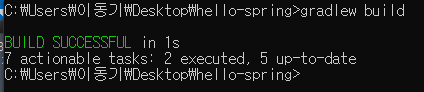
3. build\libs 디렉토리로 이동
cd build\libs 명령어를 통해 이동
성공적으로 빌드가 되었다면 build > libs 디렉토리에 jar 파일이 생성된 것을 확인할 수 있다.
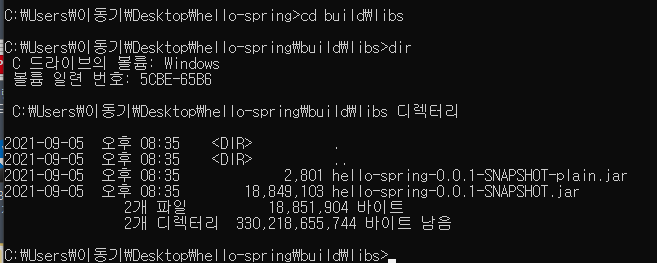
4. 실행
java -jar hello-spring-0.0.1-SNAPSHOT.jar 명령어를 통해 실행

5. 실행 확인
로컬호스트로 접속하여 잘 되는지 확인해 보자

※ 8080포트를 두개 동시에 띄우지는 못하기때문에, 둘 중 하나만 선택해서 배포하면 된다.

요약
jar 파일을 생성해서 서버에 넣고, java -jar 명령어로 실행만 해주면 서버에서 스프링이 동작하게 된다!
과거에는 서버에 톰캣 설치, war 생성후 특정폴더(webapps)에 넣고 실행하였지만 ( 헉, 우리회사 이렇게 하고 있는뎅..ㅠㅠ)
지금은 jar 파일 넣고 java -jar 명령어로 실행시키면 끝!!
다음 수업부터는 본격적으로 스프링 웹 기발 기초를 배워보는 시간이다.
'Java | Spring > Spring 입문' 카테고리의 다른 글
| [스프링 입문] 2.2 MVC와 템플릿 엔진 (0) | 2021.09.14 |
|---|---|
| [스프링 입문] 2.1 정적 컨텐츠 (0) | 2021.09.06 |
| [스프링 입문] 1.3 View 환경설정 (0) | 2021.08.30 |
| [스프링 입문] 1.2 라이브러리 살펴보기 (0) | 2021.08.30 |
| [스프링 입문] 1.1 프로젝트 환경 설정 (0) | 2021.08.27 |




댓글